Respaldar base de datos de MongoDB
Introducción
En toda base de datos siempre necesitaremos importar y exportar datos. Ya sea por prevención, seguridad o porque haremos un movimiento que puede hacer que la base de datos quede mal. El punto es que siempre lo necesitaremos.
Hoy veremos cómo hacer un respaldo completo de una base de datos en MongoDB utilizando tanto mongoexport y mongoimport como mongodump y mongorestore.
Diferencias entre mongoexport, mongoimport, mongodump y mongorestore
Mongoexport funciona para exportar. Para importar datos que respaldamos con esta herramienta, utilizamos mongoimport.
Mongodump funciona para exportar, y su contrario es mongorestore.
La diferencia es que mongodump conserva los datos de una forma más “fiel”, es decir, si tenemos datos que no son simples cadenas o números, éste método tratará de que queden intactos al exportarlos e importarlos.
Otra diferencia es que el primero exporta a JSON y el segundo a BSON. Si me preguntan a mí, prefiero JSON, pues guardo datos normales.
Importando y exportando con JSON
Sintaxis
Exportar
La sintaxis es la siguiente:
mongoexport --db tuBaseDeDatos --collection laColeccion --out C:\la\ruta\de\salida\del\archivo.json
Importar
Y para importar, usamos esto:
mongoimport --db tuBaseDeDatos --collection laColeccion --file C:\la\ruta\del\archivo.json
Ejemplo
Base de datos
Para ejemplificar esto, usaré una base de datos de una tienda, que tendrá una colección llamada productos. Habrá 3 registros en dicha colección, los cuales se ven así:
Ahora voy a exportarlos:
Nota: no puse la ruta completa, sólo puse el nombre del archivo, por lo que el programa tomará la ruta actual como la ruta en donde debe quedar el archivo. En este caso es la raíz del disco D.
Si visito la ruta en donde lo exporté, veré que se creó un archivo que se puede abrir con un editor de texto plano:
Importando con mongoimport
Como ya hemos vaciado la tabla, vamos a probar la importación. Voy a importar el archivo:
Y ahora, si veo los registros que tengo, veré esto:
Y así podemos importar y exportar. Veamos ahora las otras 2 herramientas.
Importando y exportando con BSON
Para mostrar la diferencia, ahora vamos a exportar una base de datos completa.
Sintaxis
Exportar
Para exportar, hacemos lo siguiente:
mongodump --db tuBaseDeDatos --out C:\la\ruta\de\salida\de\la\carpeta
Importar
Y para importar, esto:
mongorestore C:\la\ruta\de\la\carpeta
En este caso no especificamos base de datos ni colección, pues la base de datos será creada automáticamente.
Ejemplo
Base de datos
Utilizaremos la misma base de datos de productos
Exportar con mongodump
Para exportar es:
Importar con mongorestore
Ahora para importar únicamente paso el nombre de la carpeta como argumento:
Conclusión y notas
Si tenemos control de acceso, podemos pasar nuestro usuario y contraseña con –username y –password respectivamente. Por cierto, la contraseña debe ir entre comillas.
También tenemos las opciones –host y –port. Y puede que haya otras, pero espero haber mencionado aquí las más importantes.
Por otro lado, podemos exportar colecciones únicas, base de datos, todas las bases de datos, y muchas combinaciones que no podría explicar en un post.
Aquí dejo una lista de enlaces que pueden ser de ayuda:
Entradas recientes
Resetear GOOJPRT PT-210 MTP-II (Impresora térmica)
El día de hoy vamos a ver cómo restablecer la impresora térmica GOOJPRT PT-210 a…
Proxy Android para impresora térmica ESC POS
Hoy voy a enseñarte cómo imprimir en una impresora térmica conectada por USB a una…
Android – Servidor web con servicio en segundo plano
En este post voy a enseñarte a programar un servidor web en Android asegurándonos de…
Cancelar trabajo de impresión con C++
En este post te quiero compartir un código de C++ para listar y cancelar trabajos…
Copiar bytes de Golang a JavaScript con WebAssembly
Gracias a WebAssembly podemos ejecutar código de otros lenguajes de programación desde el navegador web…
Imprimir PDF con Ghostscript en Windows de manera programada
Revisando y buscando maneras de imprimir un PDF desde la línea de comandos me encontré…

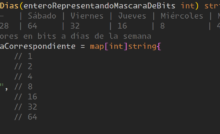
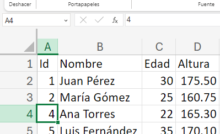

Ver comentarios